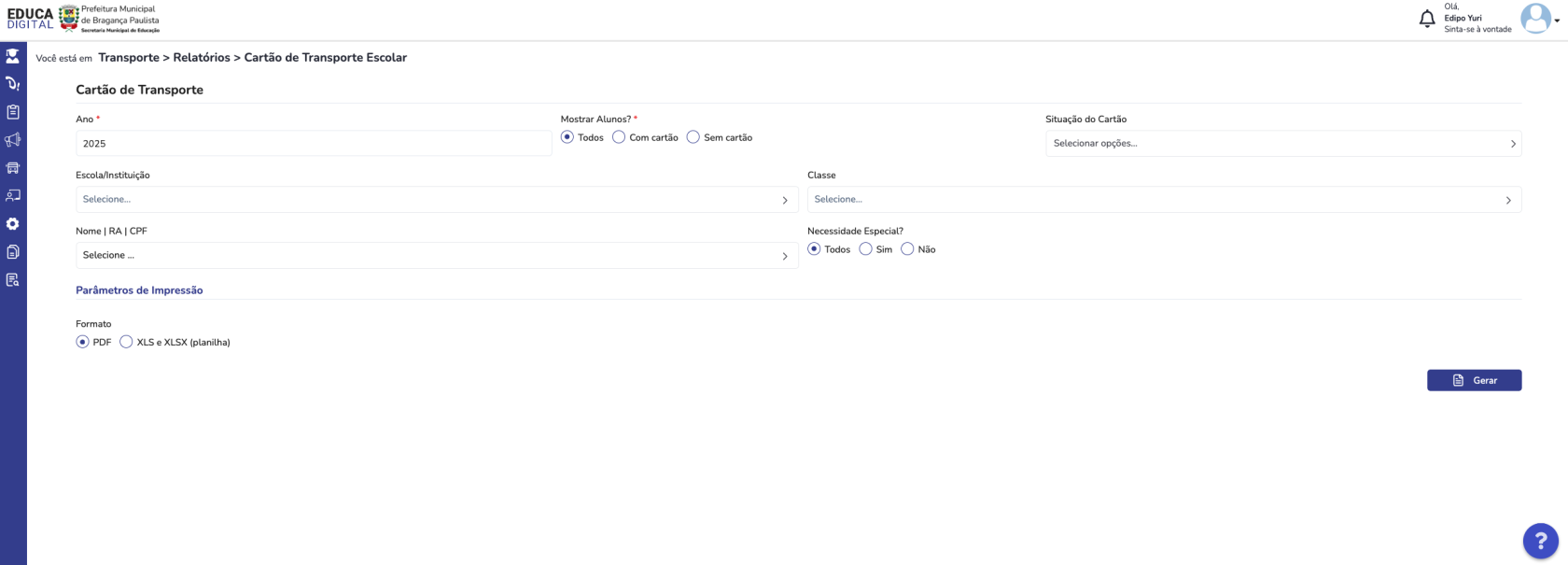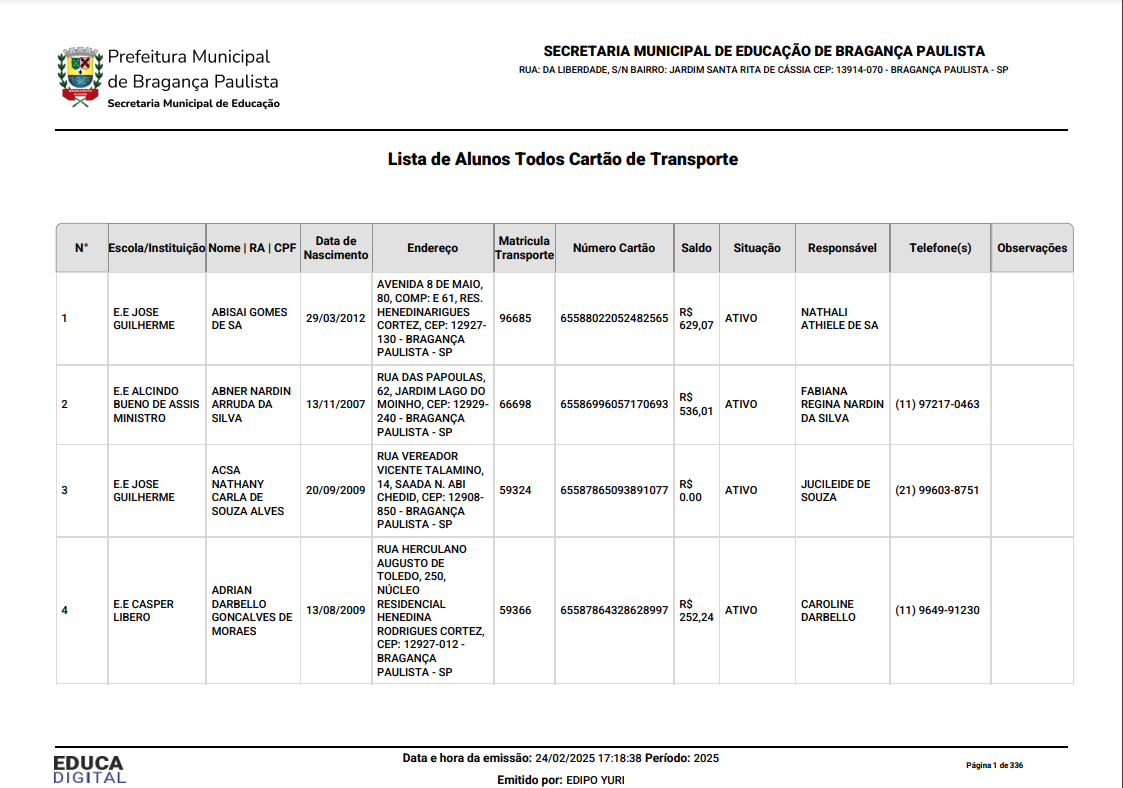Cartão de Transporte Escolar (Relatório)
Informações Gerais
Descrição: Essa tela tem como objetivo gerar o relatório, através dos seguintes filtros como: Ano, Mostrar Alunos, Situação do Cartão, Escola | Instituição, Classe, Curso, Série | Ano, Turno, Nome | RA | CPF, Necessidade Especial e Parâmetros da Impressão que serão demonstrados nessa documentação.
URL: Tela de Relatório - Cartão de Transporte
Caminho para a tela: Transporte > Relatórios > Cartão de Transporte Escolar
Filtros
- Ano
- Tipo: Numérico;
- Valor Padrão: Ano atual
- Validações: Obrigatório, Máx. 4 caracteres e ano deve ser maior que 1970;
- Tipo: Numérico;
- Mostrar Alunos
- Tipo: Radio button ;
- Valor Padrão: Todos
- Validações: Obrigatório;
- Tipo: Radio button ;
- Situação do Cartão
- Tipo: Dropdown ;
- Validações: Opcional, seleção única;
- Visibilidade: Aparece somente quando o campo Mostrar Alunos for 'Todos' ou 'Com cartão';
- Fonte de dados: Link API;
- Escola | Instituição
- Tipo: Dropdown;
- Validações: Opcional, Seleção única;
- Fonte de dados: Link API;
- Classe
- Tipo: Dropdown;
- Validações: Opcional, Seleção única;
- Fonte de dados: Link API;
- Curso
- Tipo: Dropdown;
- Validações: Opcional, Seleção única;
- Fonte de dados: Link API;
- Série | Ano
- Tipo: Dropdown;
- Validações: Opcional, Seleção única;
- Fonte de dados: Link API;
- Turno
- Tipo: Dropdown;
- Validações: Opcional, Seleção única entre as opões "Frete" e "Frota Própria";
- Fonte de dados: Link API;
- Nome | RA | CPF
- Tipo: Dropdown;
- Validações: Opcional, Seleção única;
- Fonte de dados: Link API;
- Necessidade Especial
- Tipo: Radio button;
- Valor Padrão: Todos
- Validações: Obrigatório, Seleção única;
Seção "Parâmetros de Impressão"
- Parâmetros de Impressão
- Tipo: Radio button;
- Valor Padrão: PDF
- Validações: Opcional, selecionar entre as opções PDF ou XLS e XLSX (planilha);
Botão
- Botão "Gerar, com ícone de 'file' no canto esquerdo".
Link API;
Imagens da Tela
Dados do relatório
- N°
- Tipo: Número;
- Descrição: Identificador da linha do relatório;
- Escola / Instituição
- Tipo: String
- Nome | RA | CPF
- Tipo: String
- Descrição: Nome completo do aluno.
- Data de Nascimento
- Tipo: Data
- Endereço
- Tipo: String
- Descrição: Endereço do Aluno.
- Matrícula Transporte:
- Tipo: Número.
- Saldo
- Tipo: String
- Situação
-
- Tipo: String
- Tipo: String
-
- Responsável
-
- Tipo: String
-
- Telefone(s)
-
- Tipo: String
-
- Observações
-
- Tipo: String
- Tipo: String
-
Ações’ da Tabela de Resultado.
Nesta tela, a tabela de resultado exibe 5 botões de ação. Cada ação é apresentada ou oculta de acordo com a situação atual da solicitação de transporte, garantindo que o usuário tenha acesso apenas às operações pertinentes. A seguir, detalhamos cada ação, suas condições de exibição e as funcionalidades associadas:
Editar
Condição de Exibição: Exibido somente quando a solicitação de transporte está na situação "Aguardando Aprovação".
Comportamento: Ao ser acionado, abre um modal onde o usuário pode realizar as ações de aprovar ou rejeitar a solicitação.
Excluir
Condição de Exibição: Exibido somente quando a solicitação de transporte está na situação "Aguardando Aprovação".
Comportamento: Permite a exclusão da solicitação, liberando o fluxo para que uma nova solicitação seja cadastrada para o mesmo aluno.
Visualizar
Condição de Exibição: Exibido quando a solicitação de transporte se encontra em qualquer uma das situações: "Aprovada", "Rejeitada" ou "Cancelada".
Comportamento: Abre um modal que exibe informações detalhadas da solicitação, como data de criação, dados da escola e outros detalhes relevantes.
Cancelar
Condição de Exibição: Exibido apenas quando a solicitação de transporte está na situação "Aprovada".
Comportamento: Ao ser acionado, abre um modal que permite o cancelamento da solicitação, possibilitando o cadastro de uma nova solicitação para o mesmo aluno.
Comprovante
Condição de Exibição: Este botão não deve ser exibido quando a solicitação de transporte estiver na situação "Rejeitada".
Comportamento: Permite a geração de um comprovante em PDF da solicitação, o qual contém as informações referentes à situação atual da solicitação.